|
【BDドライブ】【DVDドライブ】Roxio Secure Burn インストール・使用方法
Roxio Secure Burn インストール・使用方法
本コンテンツでは付属ソフト「Roxio Secure Burn」のインストール手順と使用方法について説明します。
インストール手順
1
Logitecのホームページにアクセスします。
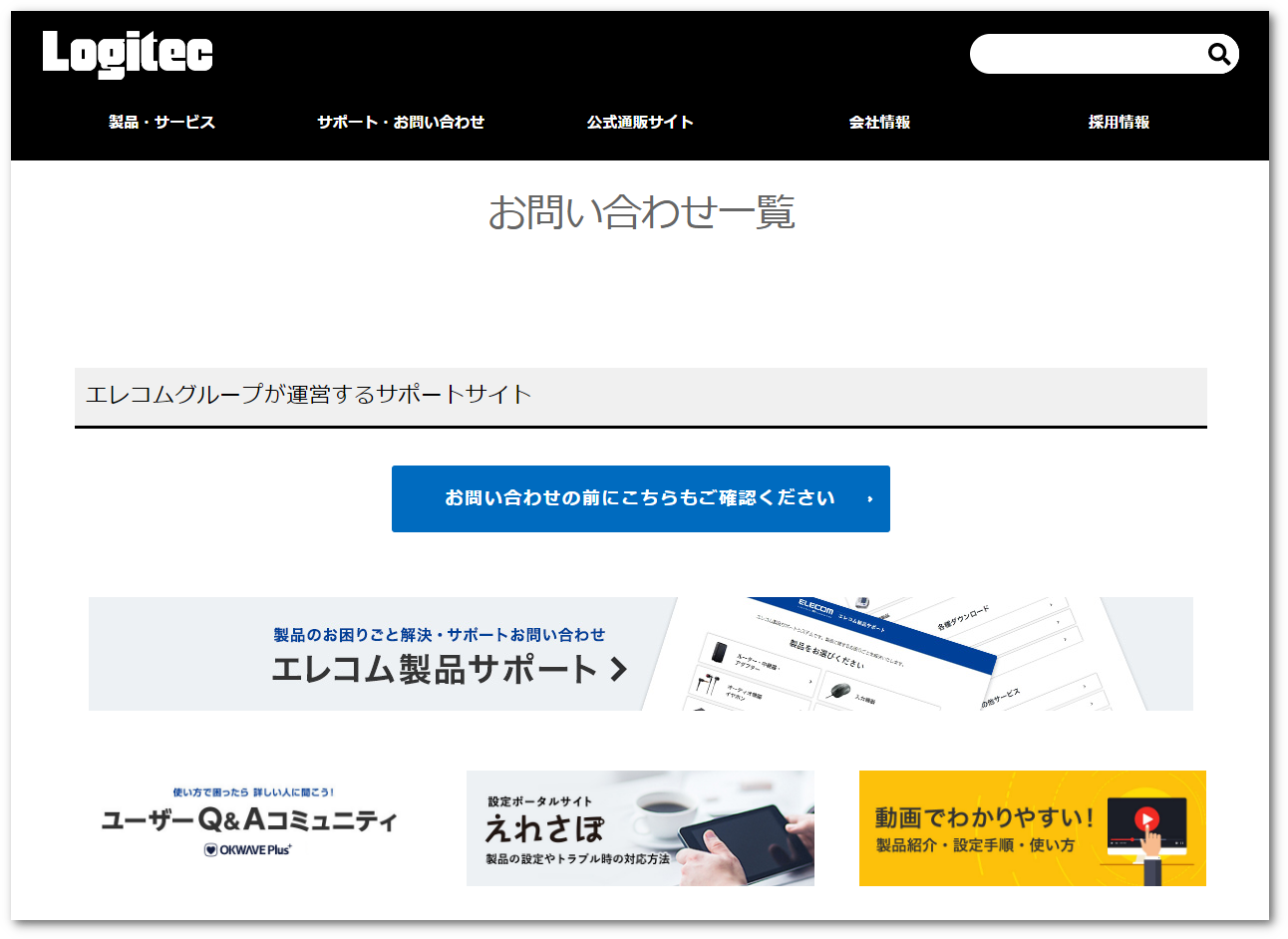
2
ページ上部の「サポート・お問い合わせ」を選択し、「マニュアル等ダウンロード」をクリックします。
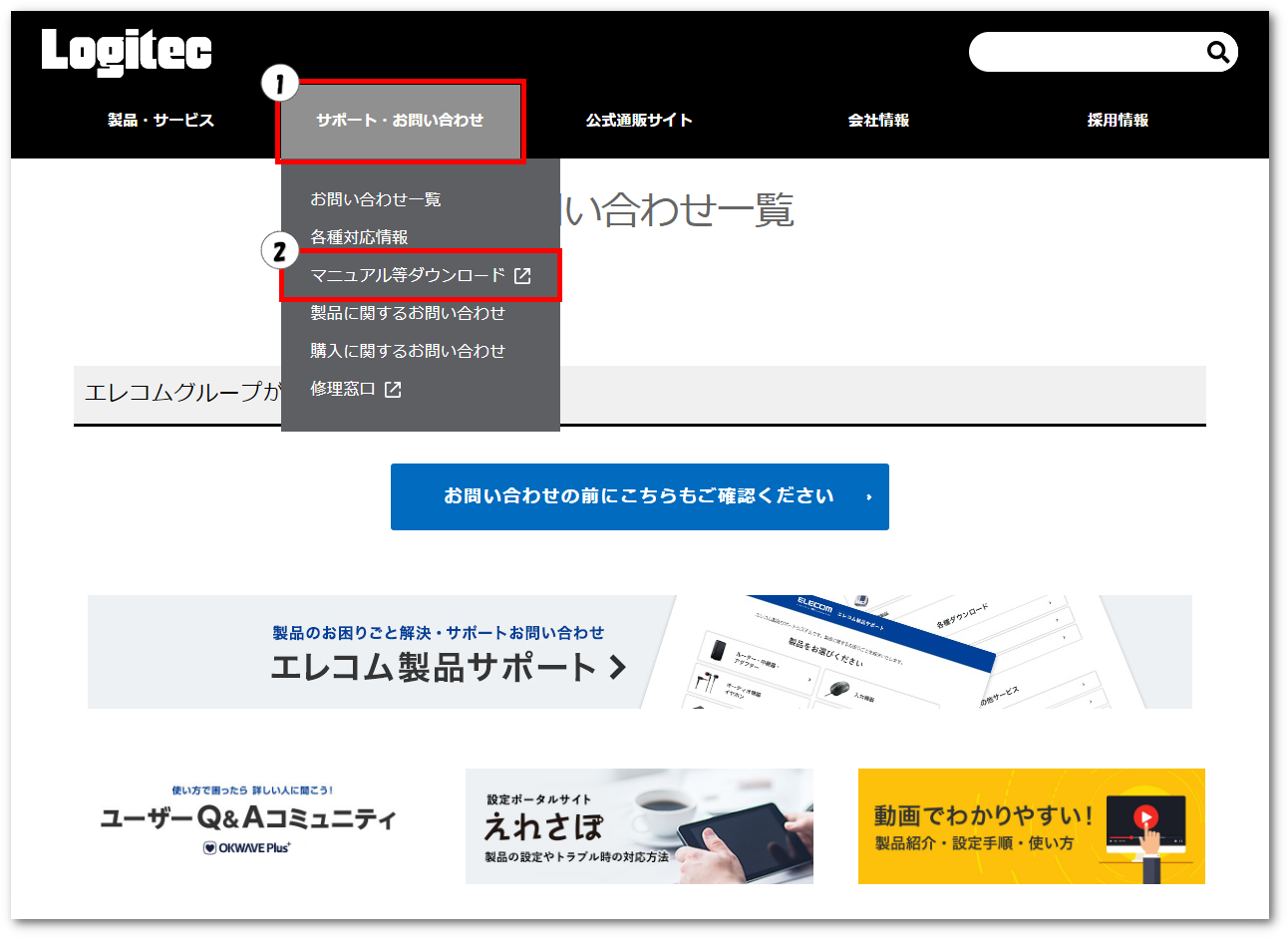
3
「型番を入力してください」の項目に型番を入力します。
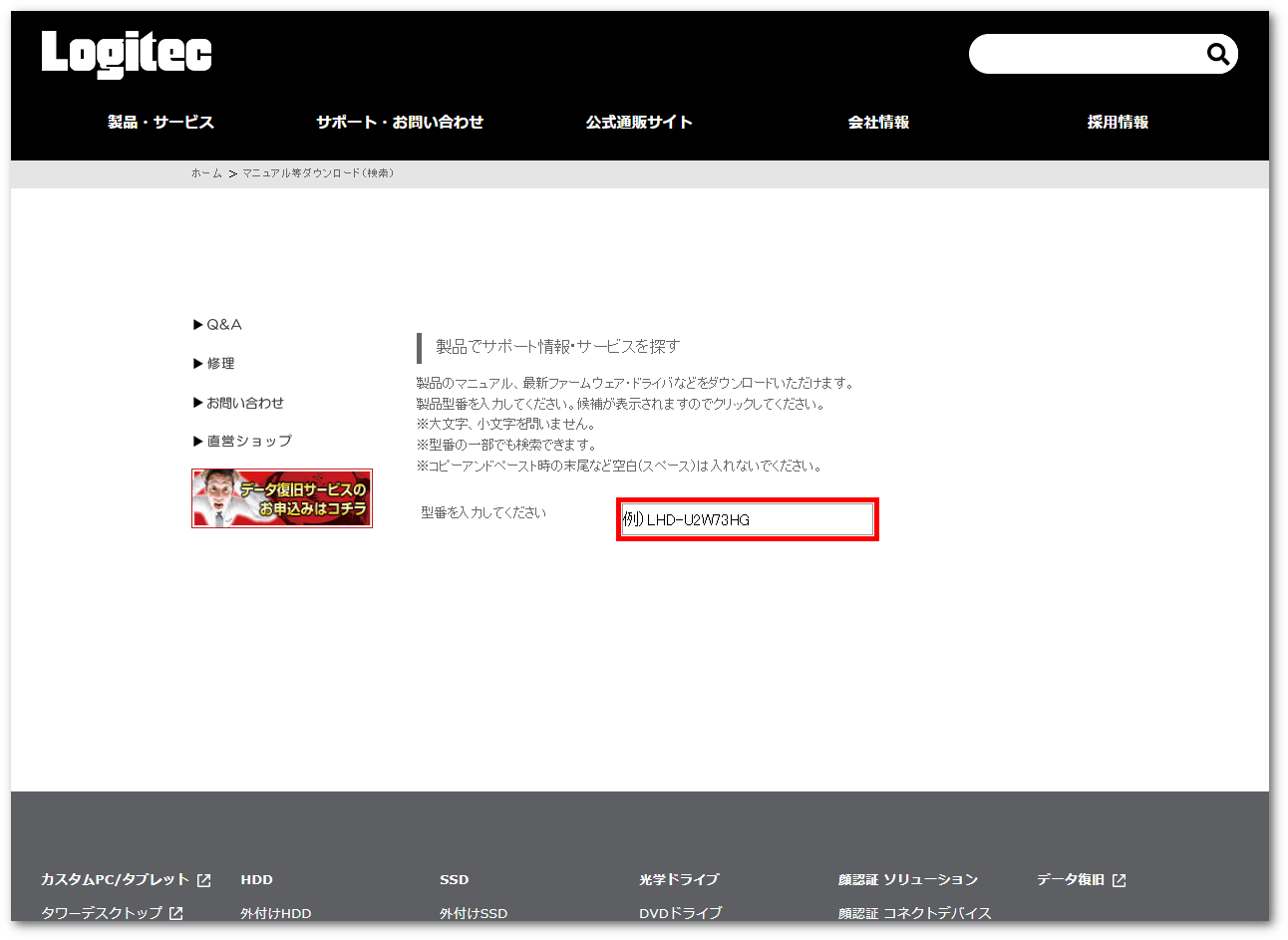
4
型番入力後、赤枠部分をクリックします。
※例として、LBD-PVA6UCVBKを入力しています。

5
ページ下部のソフトウェアの項目から「Roxio SecureBurn(書込みソフト)」をクリックします。
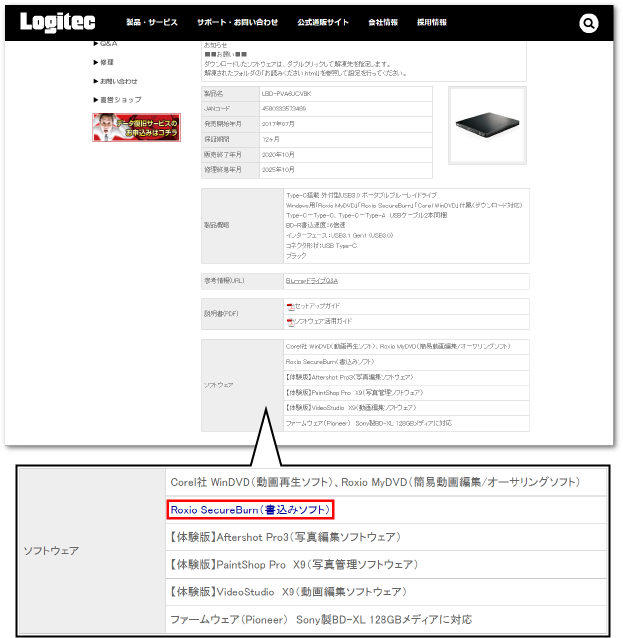
6
ページ下部のダウンロードの項目からファイルを選択します。
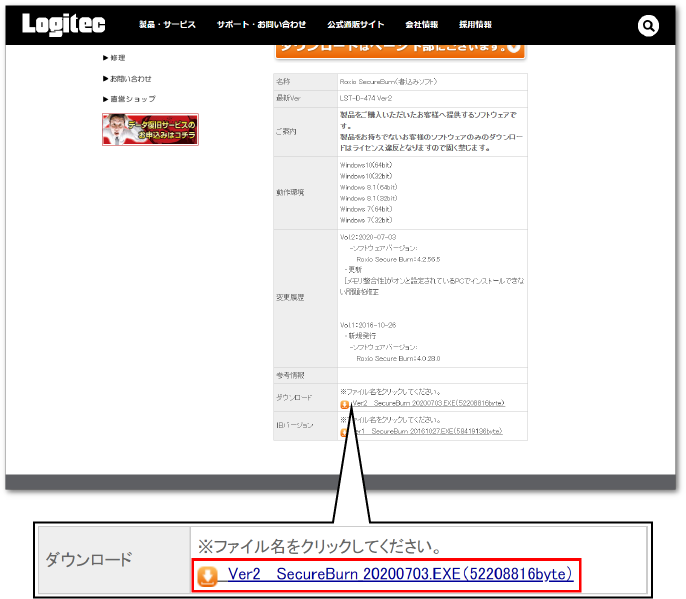
7
「許諾書に同意してダウンロードする」をクリックすると、ダウンロードが始まります。
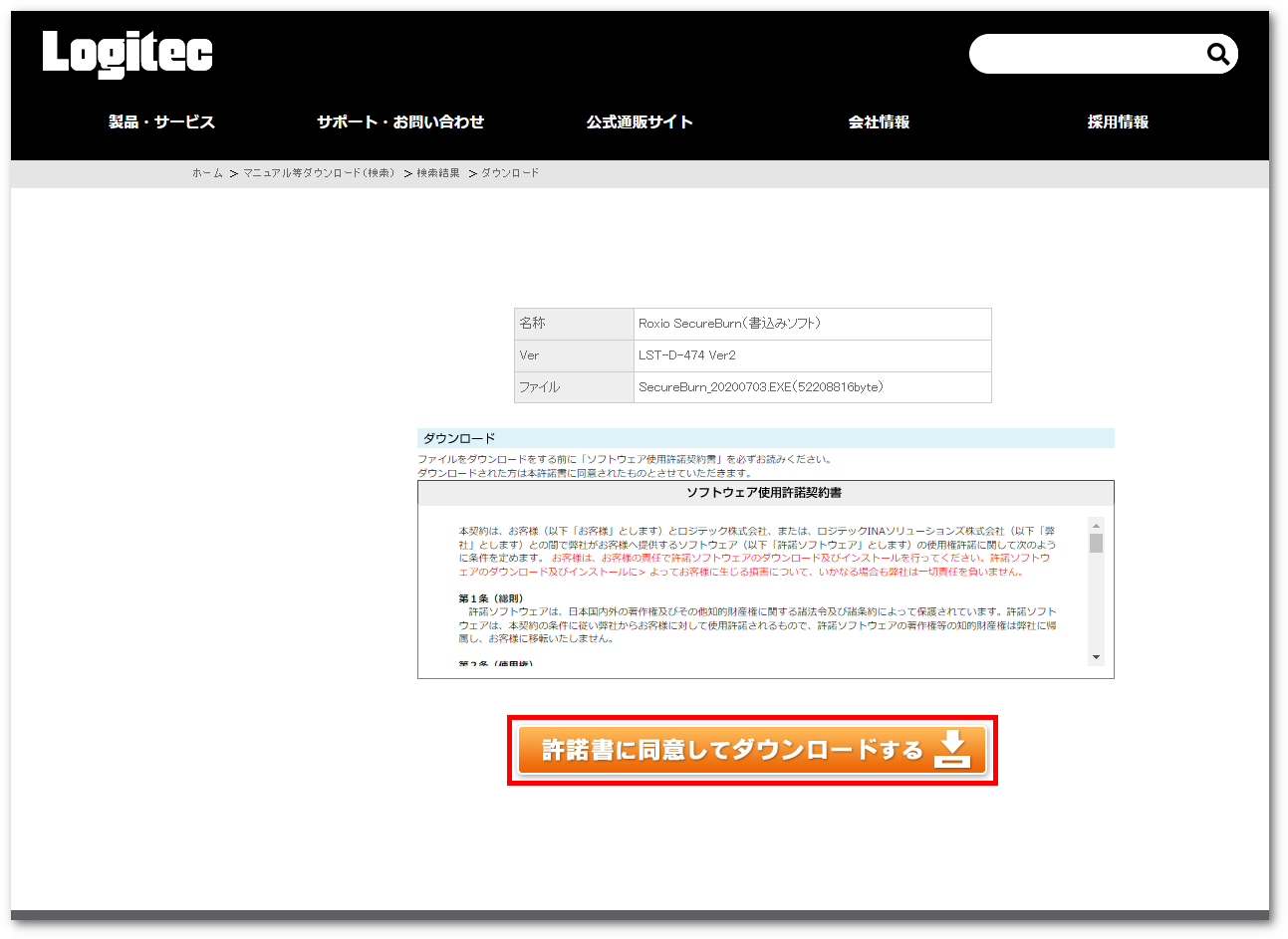
8
任意の場所に、圧縮ファイル「SecureBurn_20200703.EXE」がダウンロードされます。

9
ダウンロードされたファイルをクリックします。
10
ユーザーアカウント制御の画面が表示されますので、「はい」をクリックします。
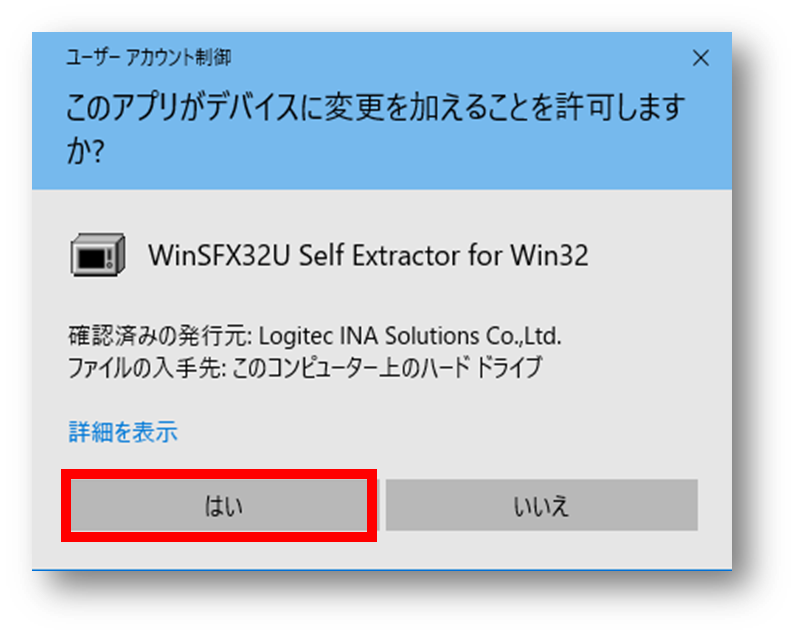
11
下記の画面が表示されます。
ダウンロードされた圧縮ファイルの解凍先を「参照」ボタンより指定します。
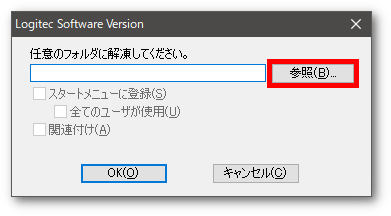
※参照をクリックすると下記ウィンドウが現れ、保存先を選ぶことができます。
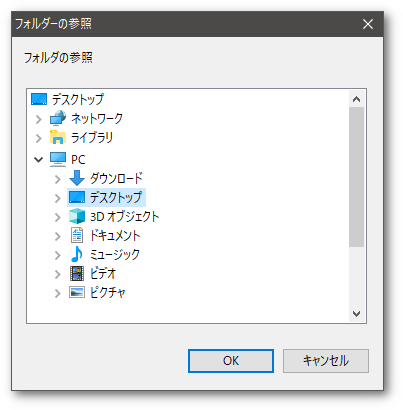
12
「OK」をクリックします。
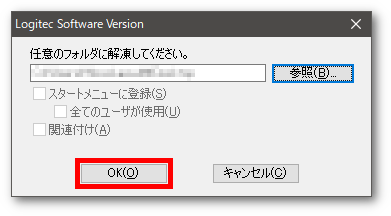
13
デスクトップに解凍されたフォルダ「SecureBurn_20200703」をダブルクリックで開きます。
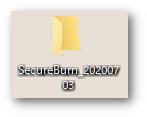
14
フォルダ内の「Setup.exe」をダブルクリックして起動します。
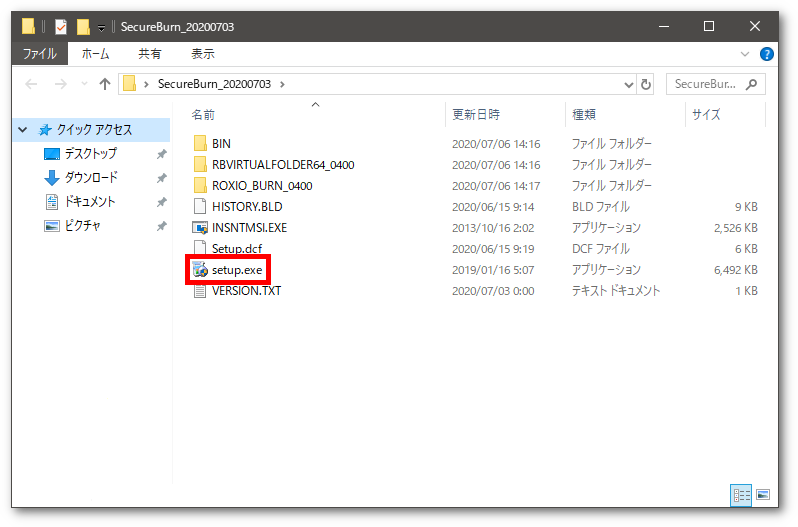
15
ユーザーアカウント制御画面は「はい」をクリックします。
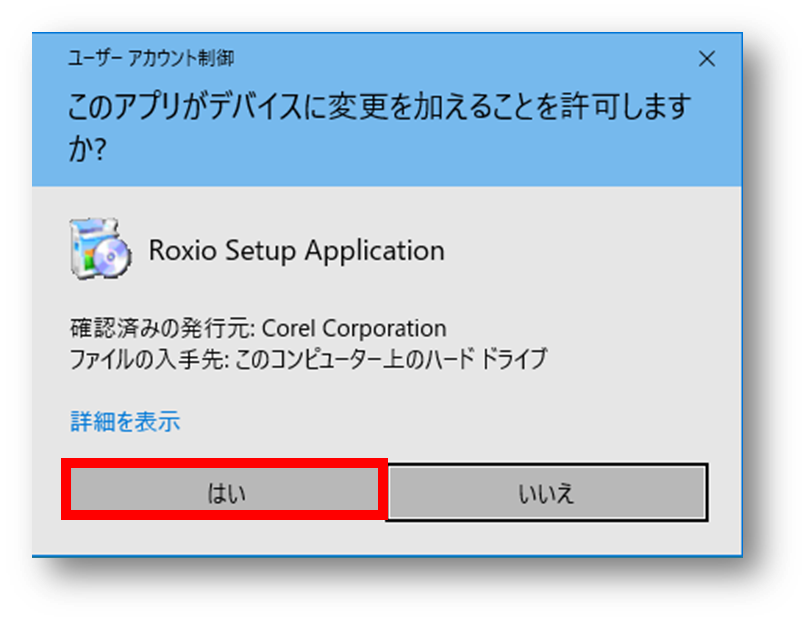
16
セットアップウィザードが起動します。
「次へ」をクリックします。
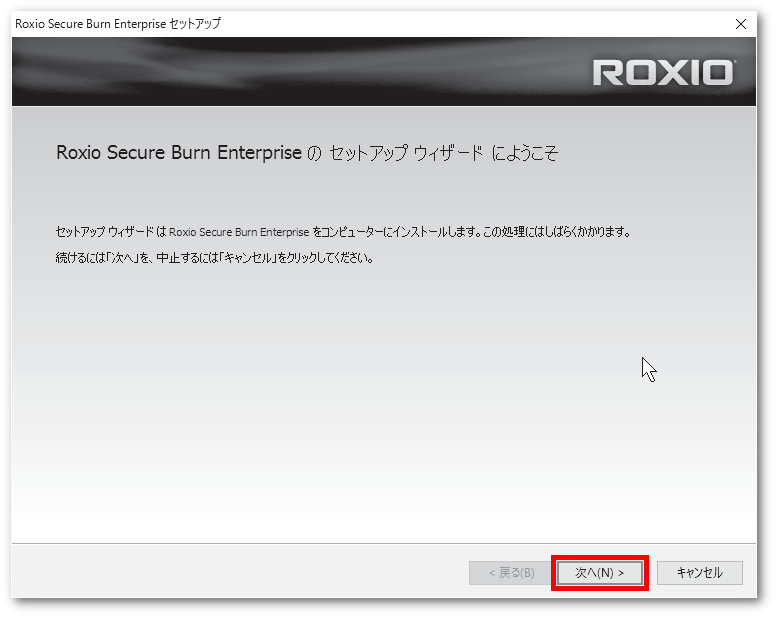
17
使用許諾契約画面が表示されます。
内容をご確認の上「同意する」にチェックをつけて、「次へ」をクリックします。
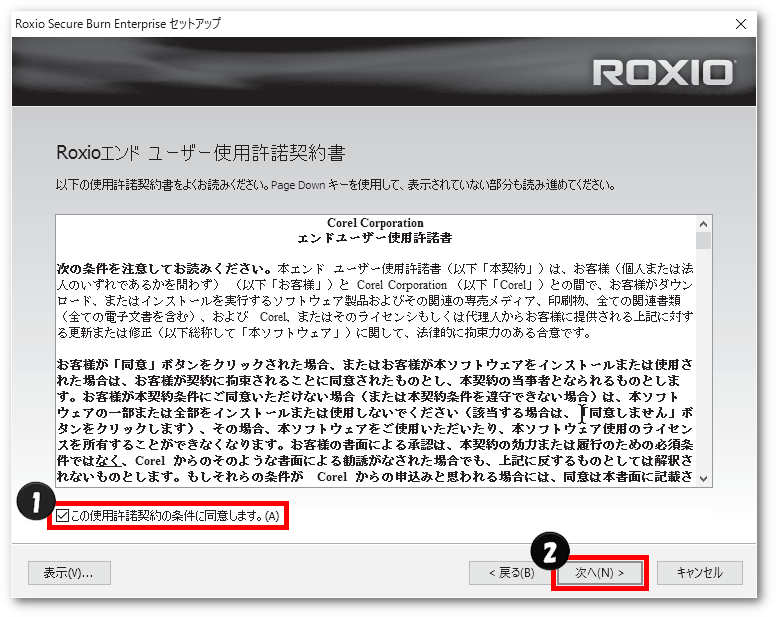
18
「プロダクトキー入力」の画面が出ます。
プロダクトキーを入力して、「次へ」をクリックします。
※プロダクトキー(シリアル番号)は別紙「セットアップガイド」または「ソフトウェアライセンスシート」に記載されています。
半角英数字で正確に入力してください。
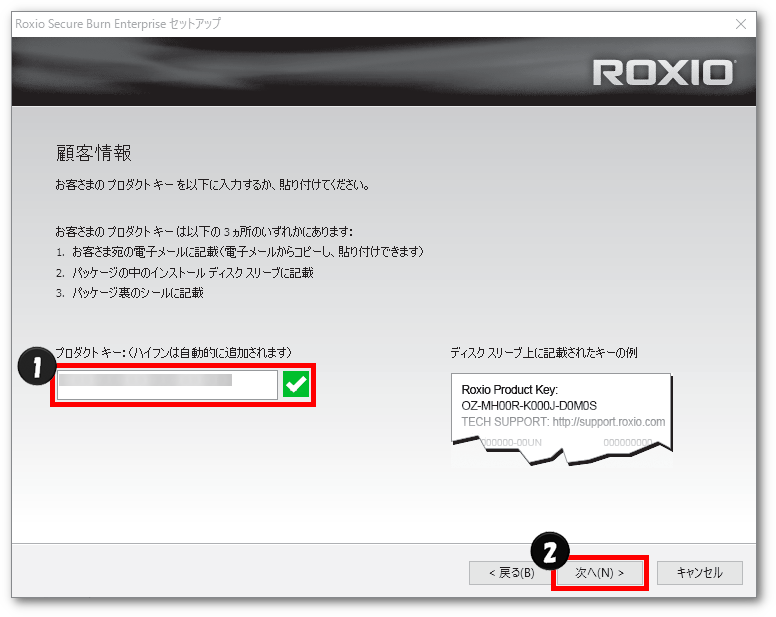
19
インストール先の指定画面が表示されます。
「次へ」をクリックします。
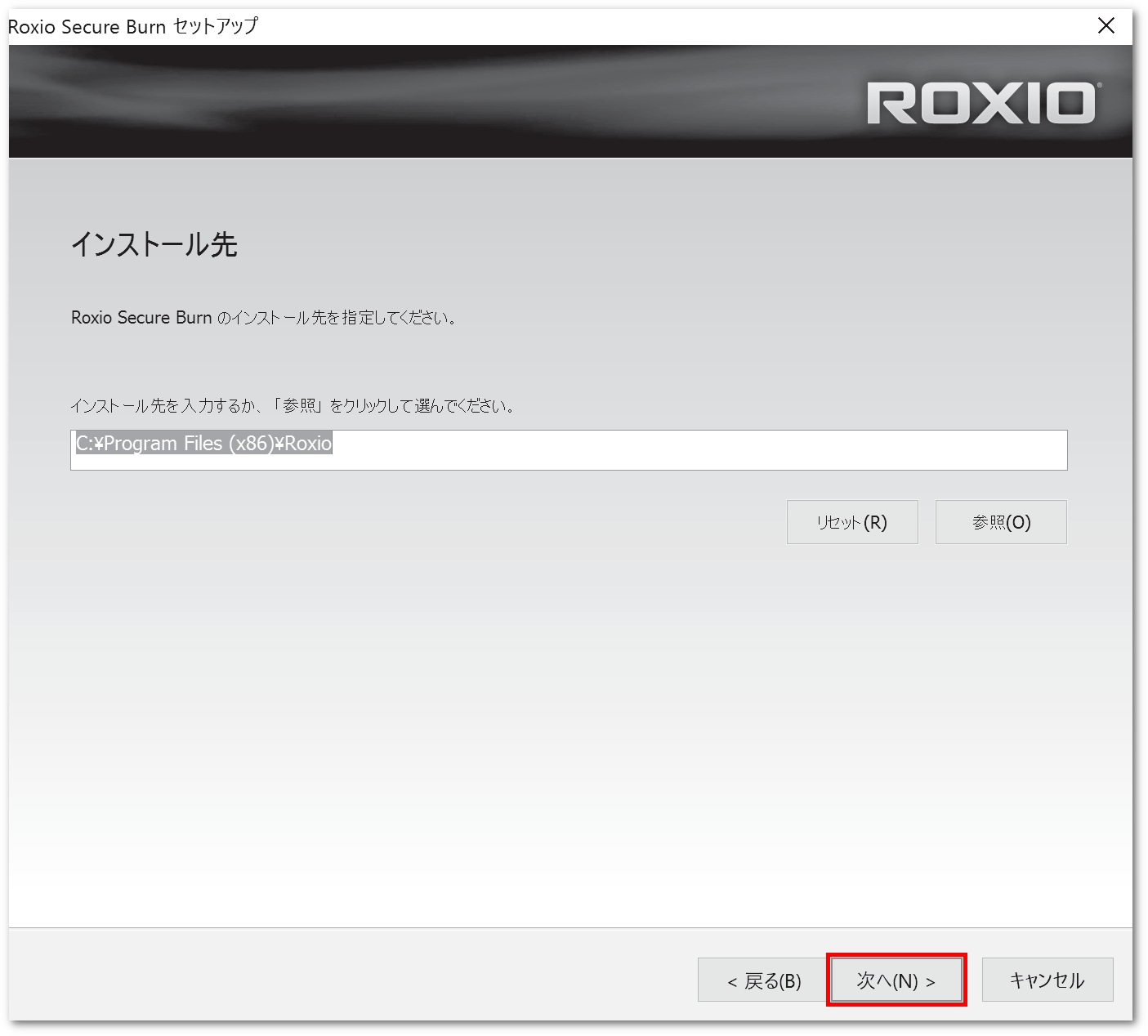
20
インストールの準備が完了すると以下の画面が表示されます。
「インストール」をクリックします。
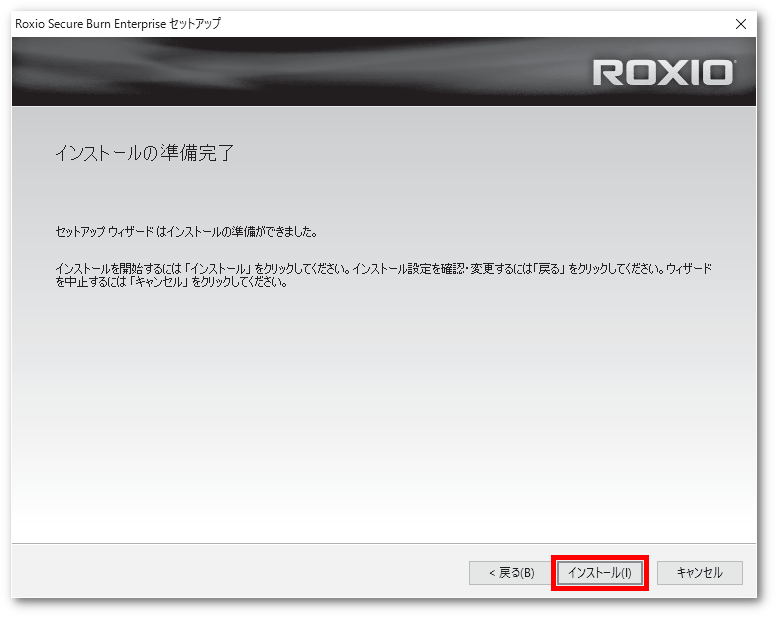
21
インストールが終わると以下の画面が表示されます。
「完了」をクリックします。
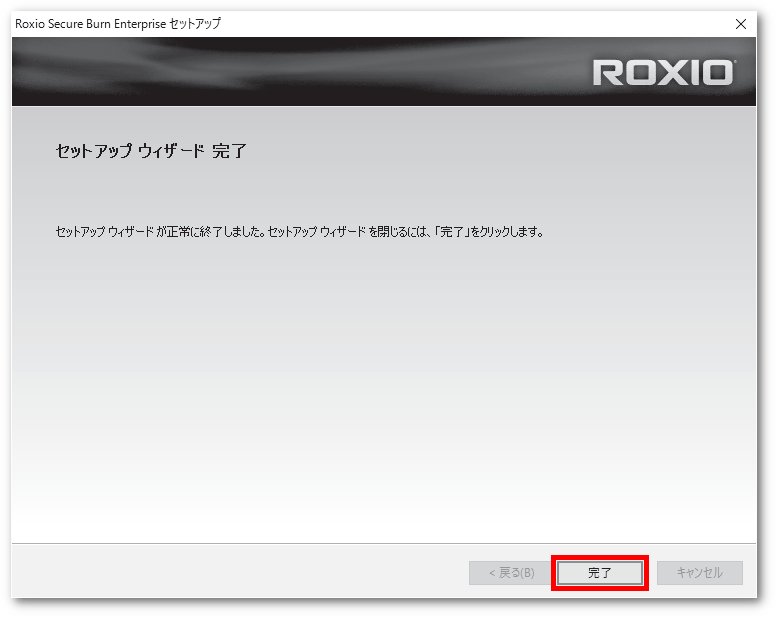
以上でインストール作業は完了です。
※製品をご購入いただいたお客様へ提供するソフトウェアです。
製品をお持ちでないお客様のソフトウェアのみのダウンロードはライセンス違反となりますので固く禁じます。
Roxio Secure Burn の使用方法
●Roxio Secure Burn について
Roxio Secure Burn は簡単な操作でBD/DVD/CD ディスクに高度なセキュリティ機能を追加して、パソコン内のデータディスクやイメージディスクを作成することができます。
本コンテンツではデータの書き込みや他のパソコンでのセキュリティディスクの開き方など、機能の一部をご案内します。詳細な機能、使用方法についてはソフト内のヘルプファイルをご覧ください。
※クリックすると各項目の説明へジャンプできます。
① データをディスクへ書き込む
1
はじめに、ドライブに書き込みを行うBD/DVD/CD ディスクをセットしてください。
Roxio Secure Burn が自動的に起動し、デスクトップアイコンが表示されます。

2
書き込みたいファイルやフォルダを、画像のアイコンにドラッグ&ドロップしてください。
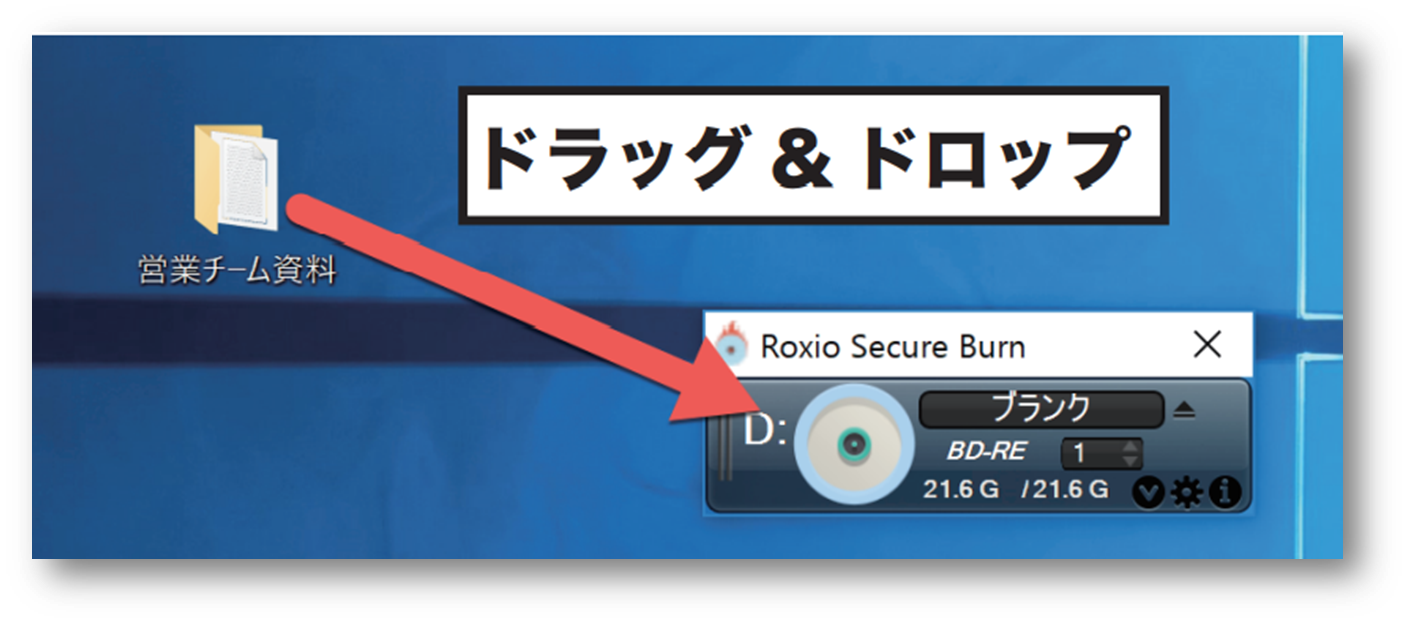
※ファイルやフォルダは複数同時にドラッグ&ドロップできます。
3
ナビゲーションウィンドウが表示され、書き込みファイルがリスト表示されます。
更にファイルやフォルダを追加したい場合は、ウィンドウにドラッグ&ドロップで追加することができます。
また、左上のメニューバーからファイルやフォルダの削除、追加も可能です。
書き込み準備ができたら、右下の「書き込み」ボタンをクリックします。
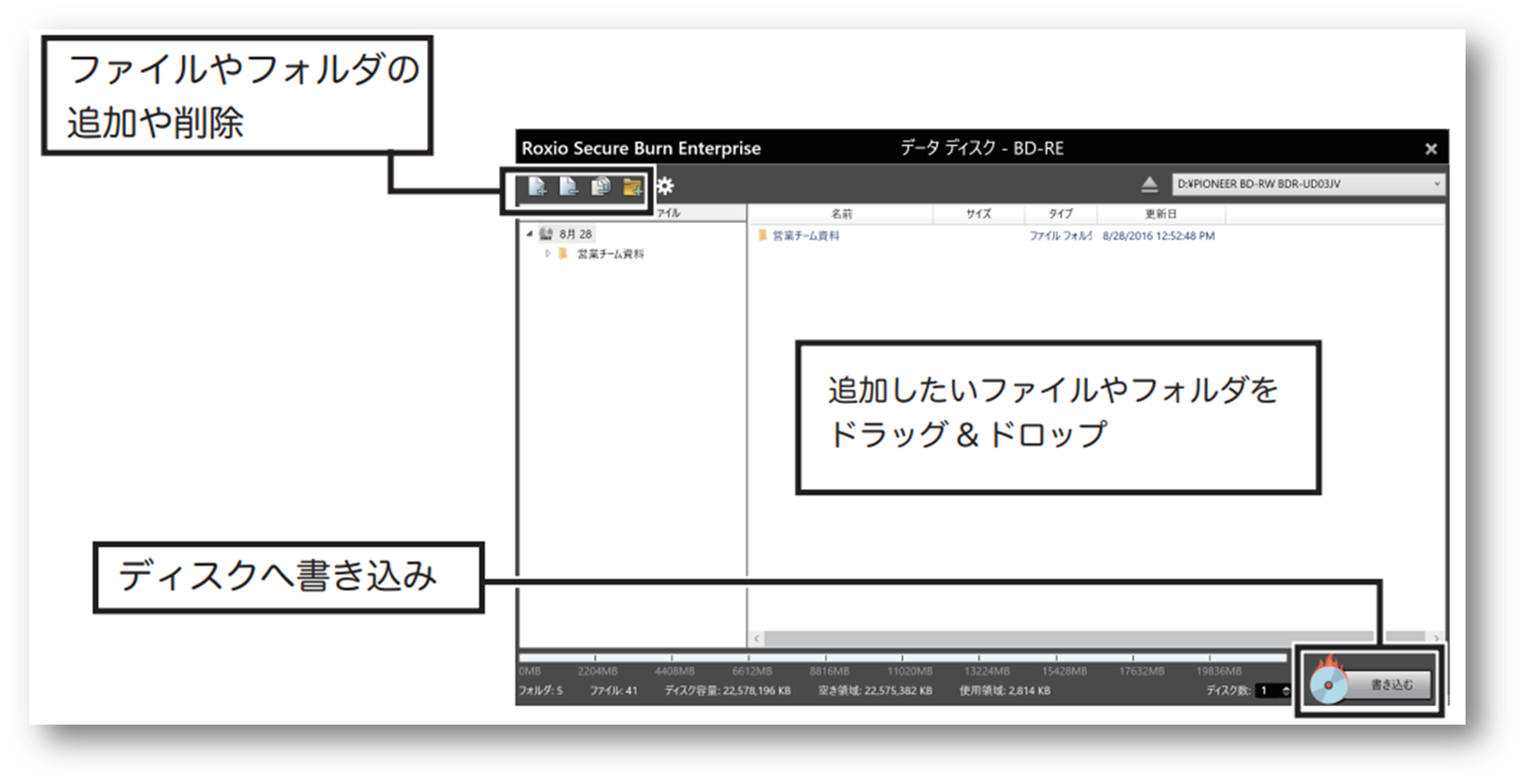
Q.作業中にナビゲーションウィンドウを閉じてしまったら
ナビゲーションウィンドウを閉じてもデスクトップアイコンに再度ドラッグ&ドロップすることでファイルやフォルダの追加を、右側の書き込みボタンをクリックすることでメディアへの書き込みが可能です。
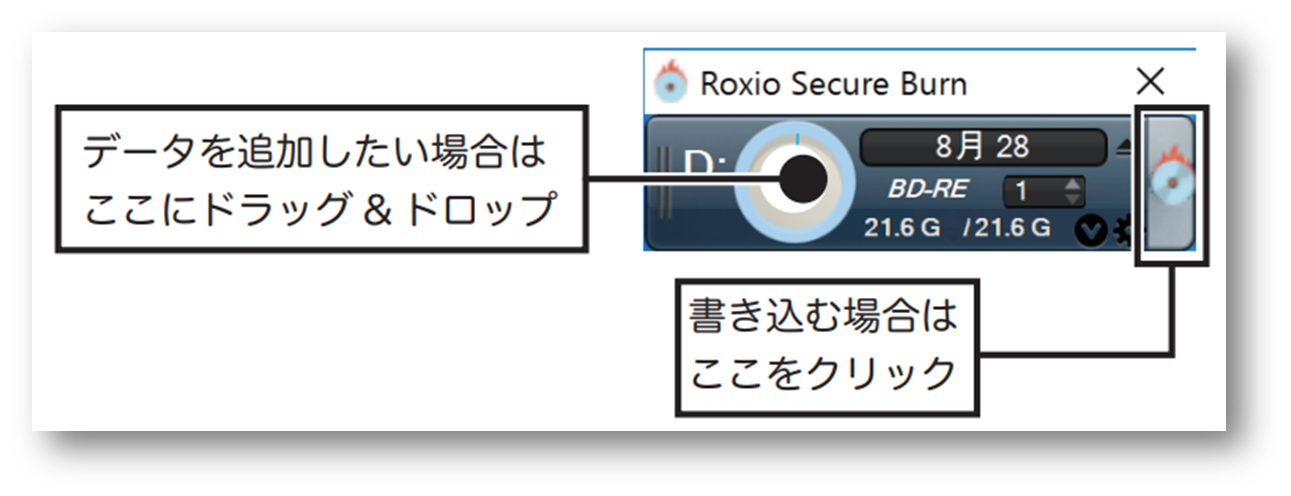
Q.暗号化を有効にしている場合は
暗号化を有効に設定している場合は、以下のようなパスワード設定ウィンドウが表示されます。
「この暗号にパスワードを設定」または「グループを作成してマスターパスワードを設定」いずれかにパスワードを入力し「ディスクの書き込み」をクリックしてください。
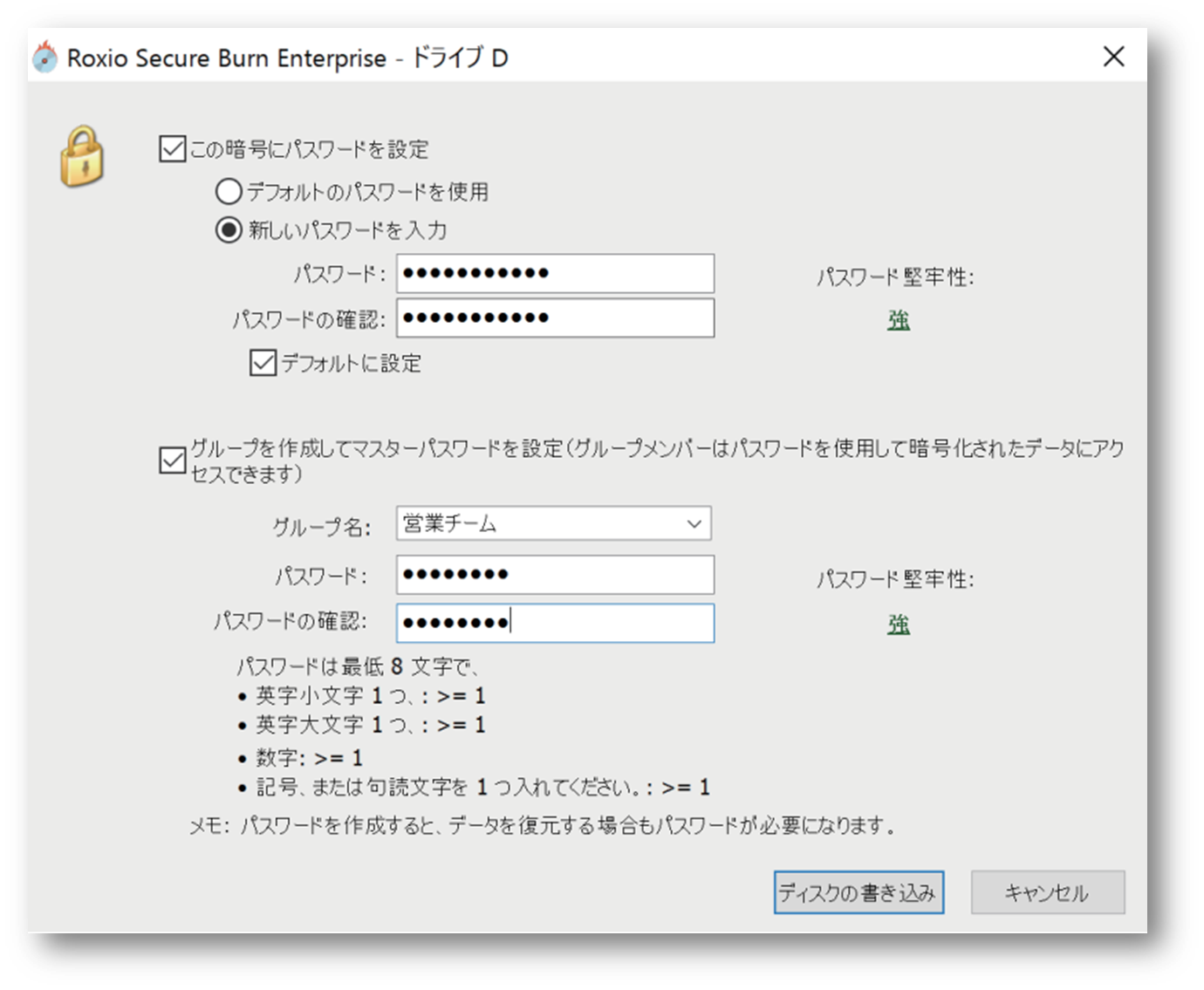
※暗号化は初期設定では無効になっています。有効、無効の切り替えは詳細設定の歯車アイコンをクリックして、オプションパネルから変更することが可能です。
4
書き込みが実行されます。
書き込み中はデスクトップアイコンに進行状況が表示され、完了すると以下のウィンドウが表示されます。
「完了」をクリックして終了するか、「別のディスクを作成」をクリックすると新しいメディアへの書き込みも可能です。
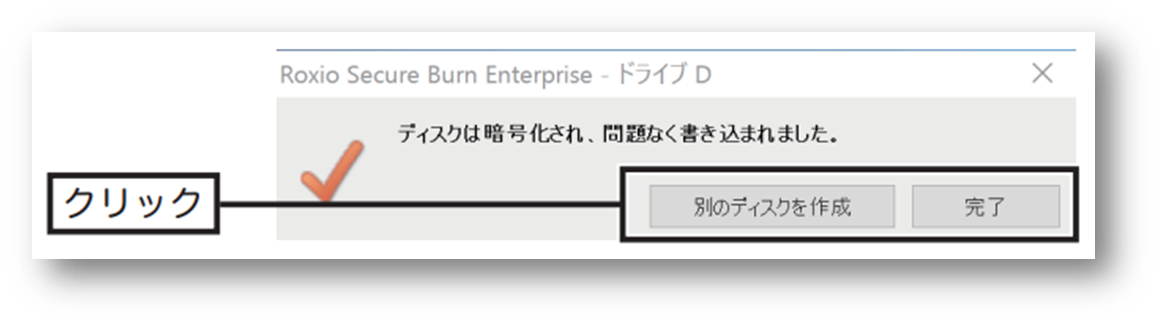
② ディスクイメージの作成
1
はじめに、ドライブにディスクイメージ「元」となるディスクをセットしてください。
2
Roxio Secure Burn が自動的に起動し、デスクトップアイコンが表示されます。
デスクトップアイコン右下のメニューボタン「▼」をクリックしてから「ディスクイメージの作成」をクリックして下さい。
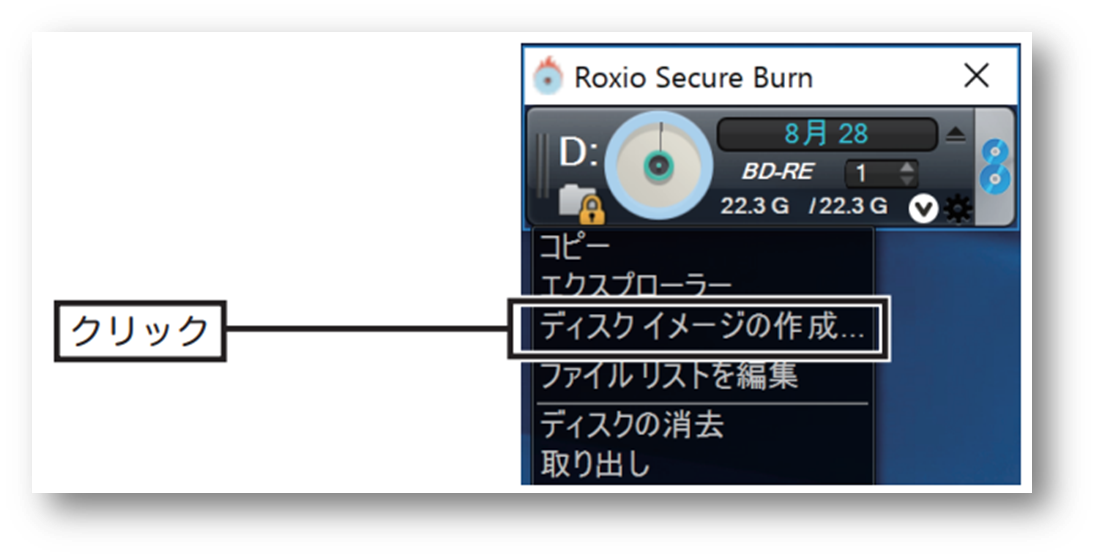
3
「名前をつけて保存」のダイアログが表示されます。
ファイル名と保存場所を指定し「保存」をクリックして下さい。
※コピープロテクトがかかったディスクのイメージを作成することはできません。
4
イメージの作成が完了すると、以下のウィンドウが表示されます。
「OK」をクリックして完了して下さい。
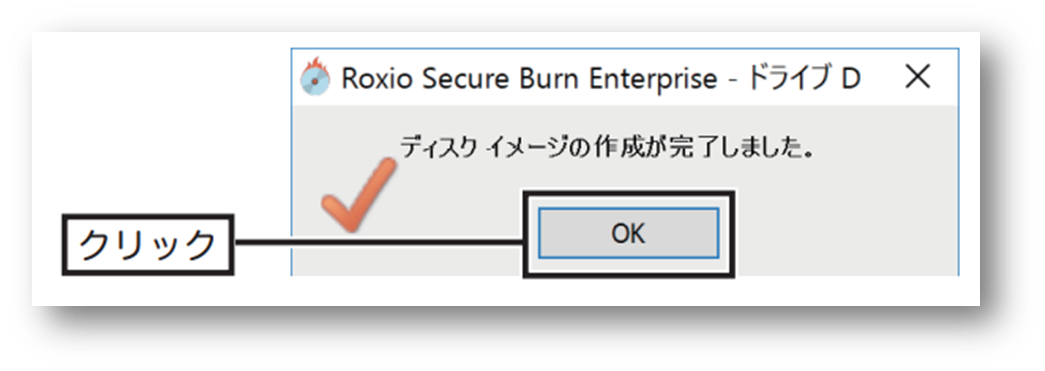
③ ディスクイメージの書き込み
1
はじめに、ドライブに書き込みを行うBD/DVD/CD ディスクをセットしてください。
2
Roxio Secure Burn が自動的に起動し、デスクトップアイコンが表示されます。
デスクトップアイコン右下のメニューボタン「▼」をクリックしてから「ディスクイメージの追加」をクリックして下さい。
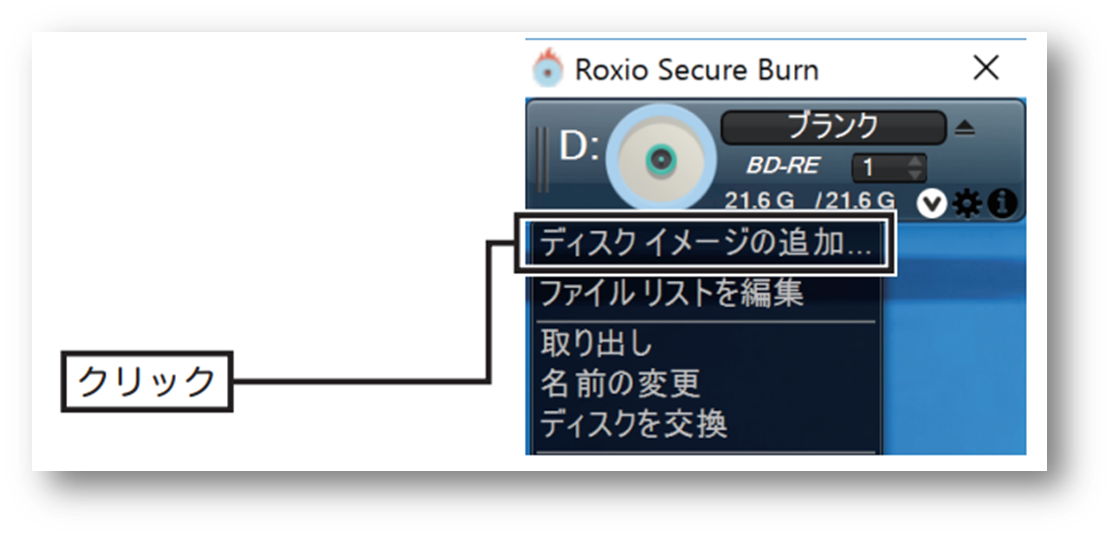
3
書き込みを行いたいイメージファイル(.iso)を選択し「開く」をクリックして下さい。
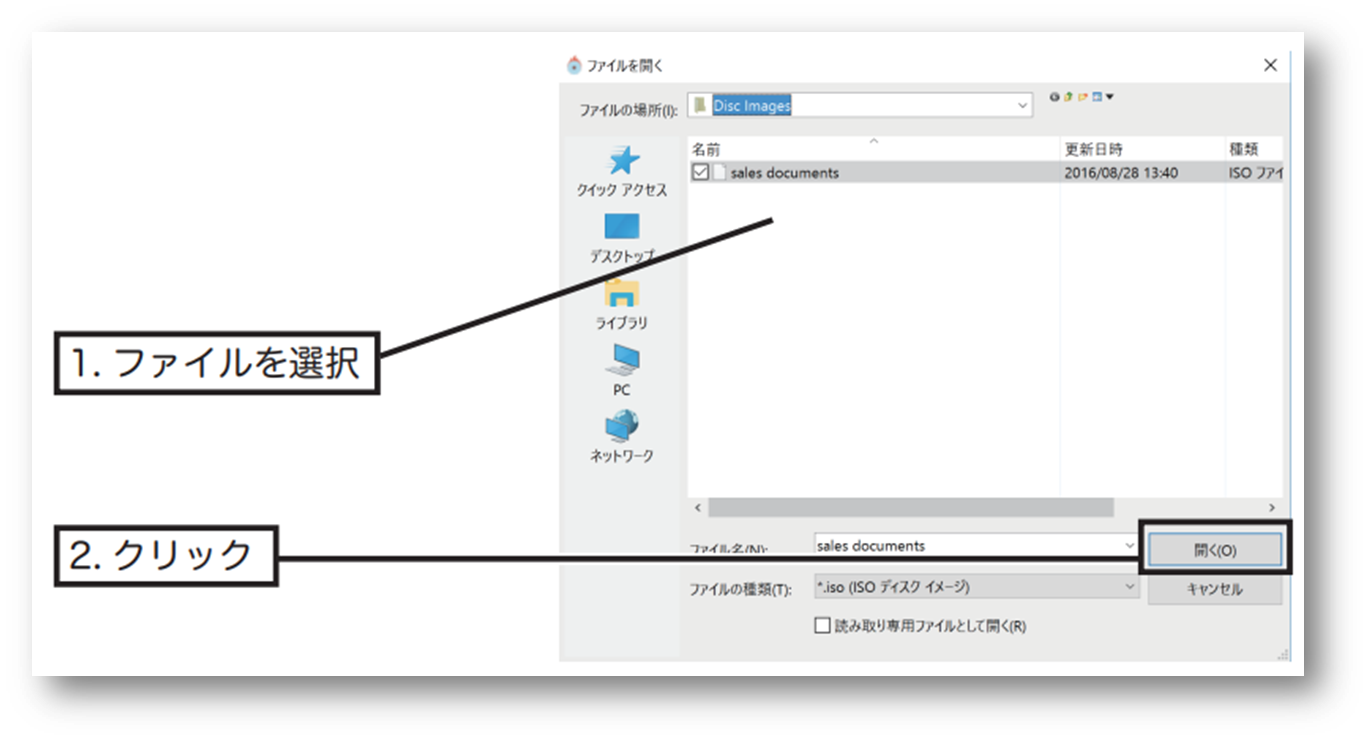
4
デスクトップアイコン右側の書き込みボタンをクリックして下さい。
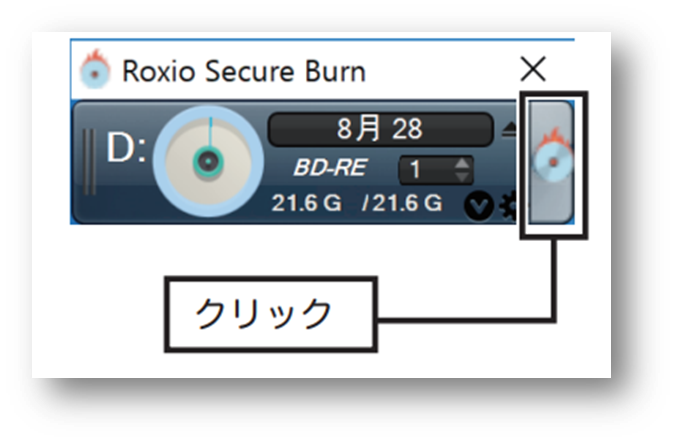
5
書き込みが実行されます。
書き込み中はデスクトップアイコンに進行状況が表示され、完了すると以下のウィンドウが表示されます。
「完了」をクリックして終了するか、「別のディスクを作成」をクリックすると新しいメディアへの書き込みも可能です。
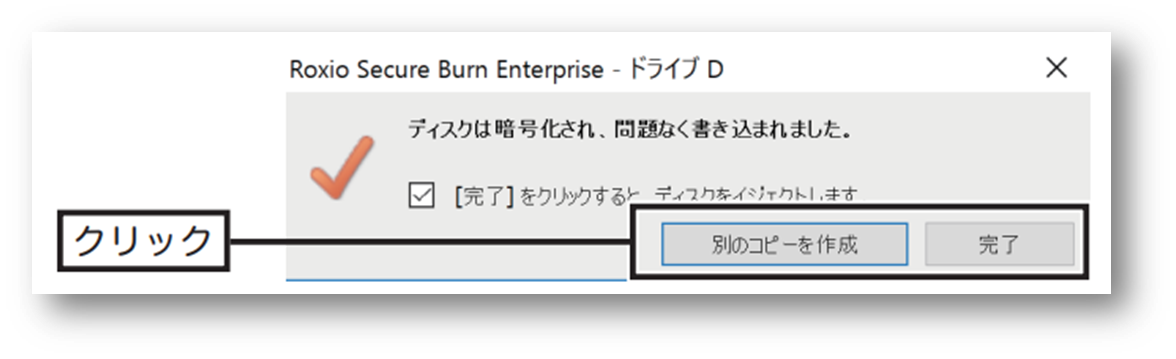
④ 暗号化されたディスクを他のパソコンで開く
1
暗号化されたディスクをドライブにセットし「エクスプローラー」から「PC」を選択し、Roxio Secure Burnのアイコンがセットされたドライブをダブルクリックして下さい。
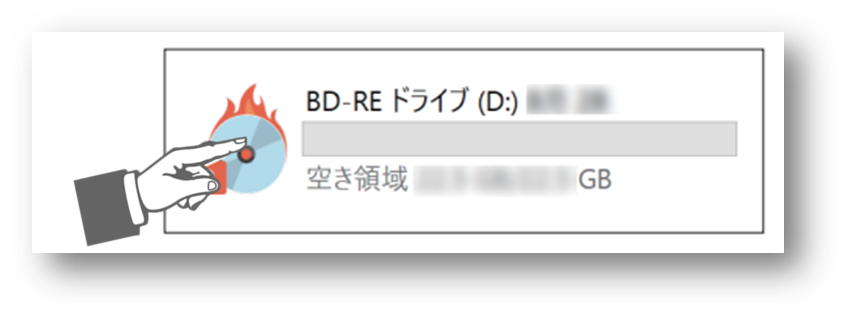
2
パスワードの入力画面が表示されますので、ディスクに設定されているパスワードを入力し、「OK」をクリックして下さい。
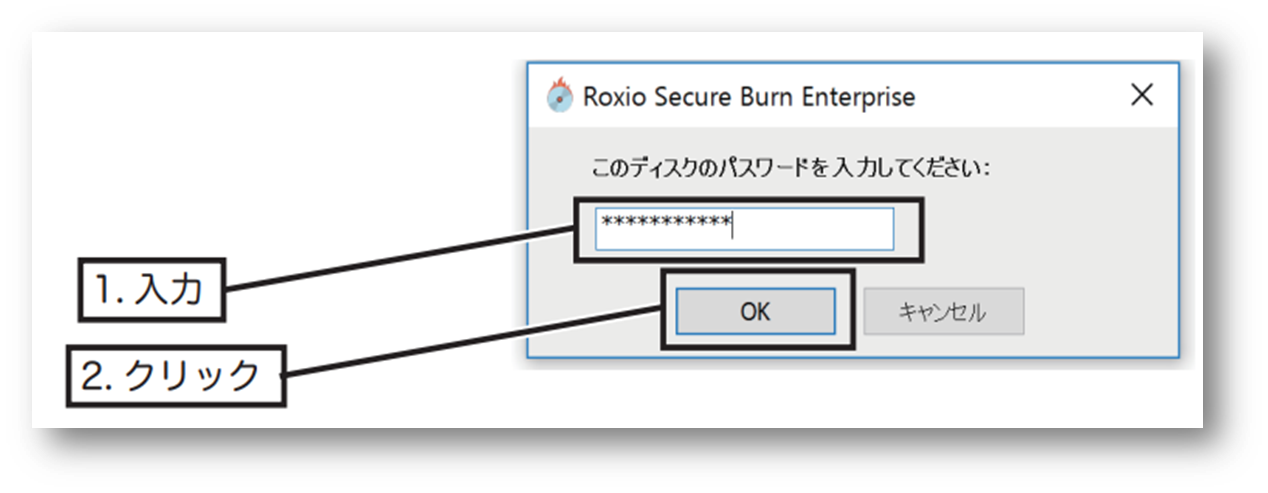
3
ディスクに保存されているファイルが表示され、ファイルを開いたりコピーしたりすることが可能になります。
※Roxio Secure Burn で暗号化されたディスクは、MacOS環境では開けません。
⑤ デスクトップアイコンの説明
Roxio Secure Burn のデスクトップアイコンからは、ディスクへのデータ追加や書き込み消去や再生など、様々な機能が実行可能です。
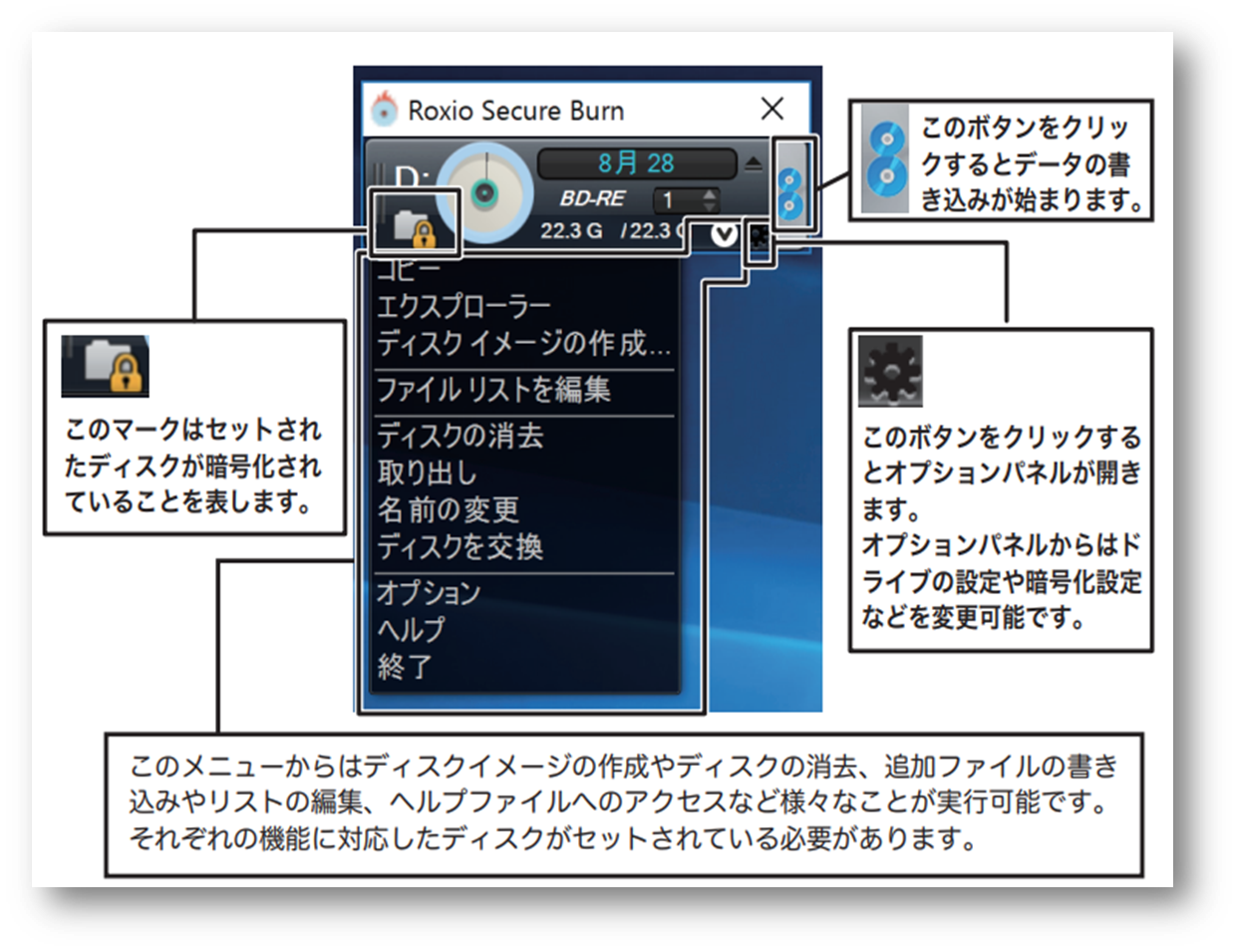
|